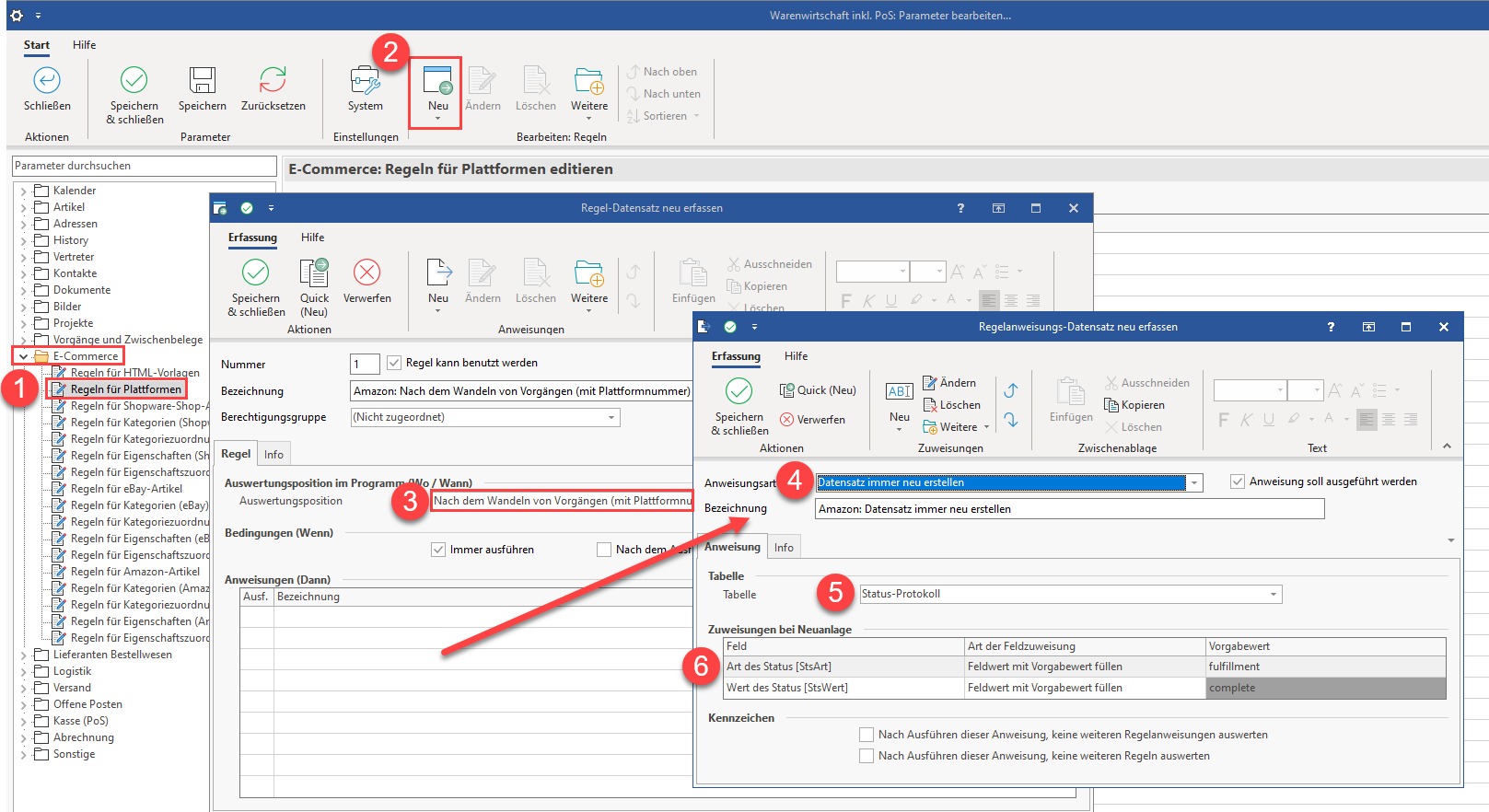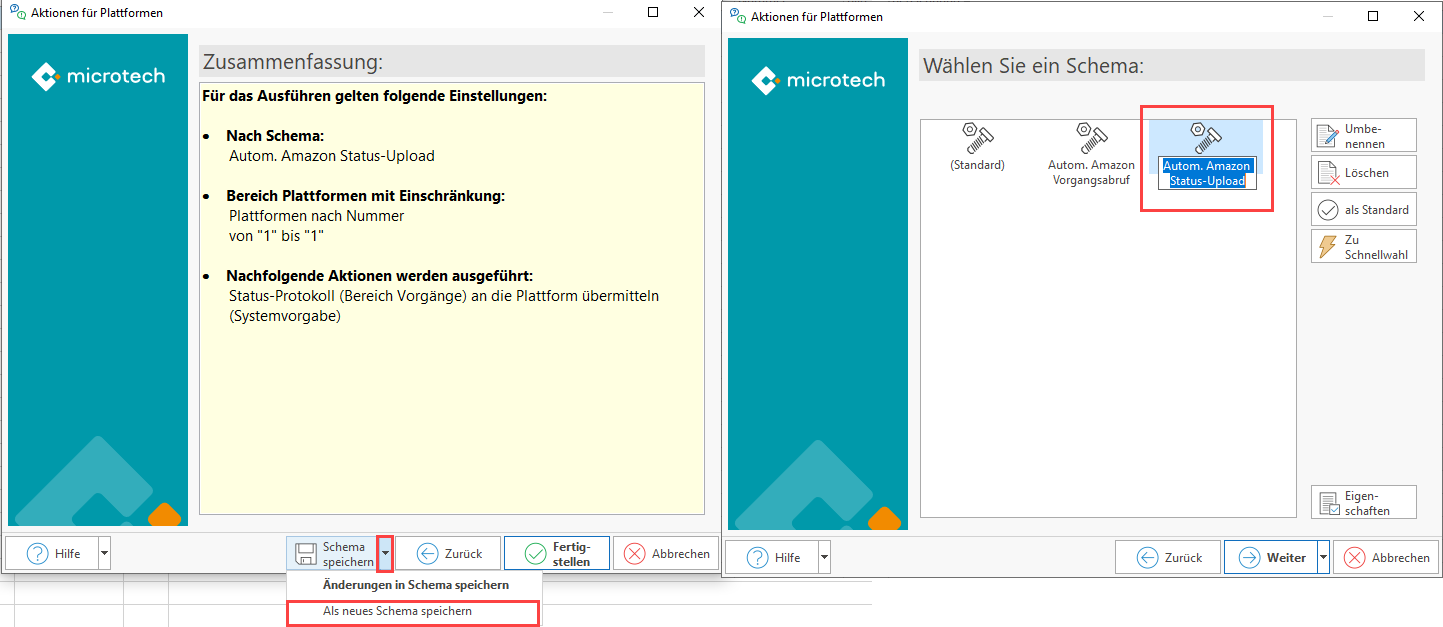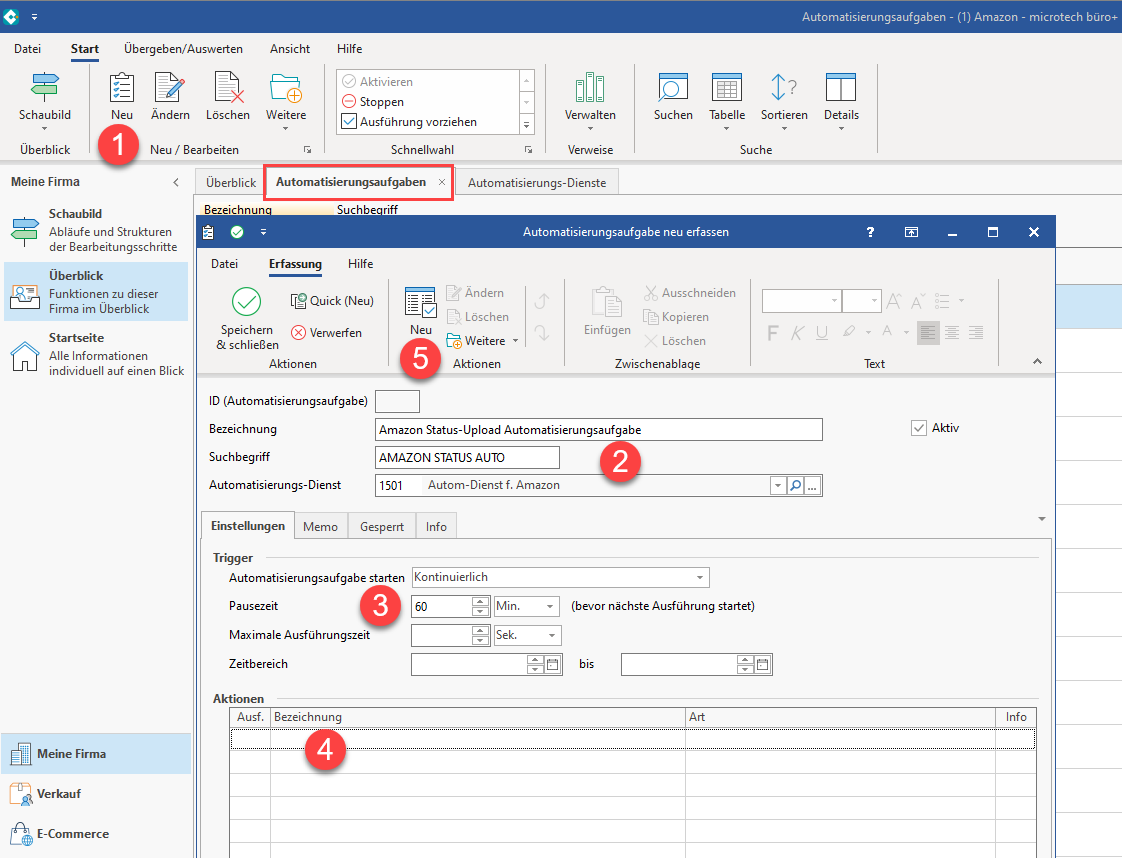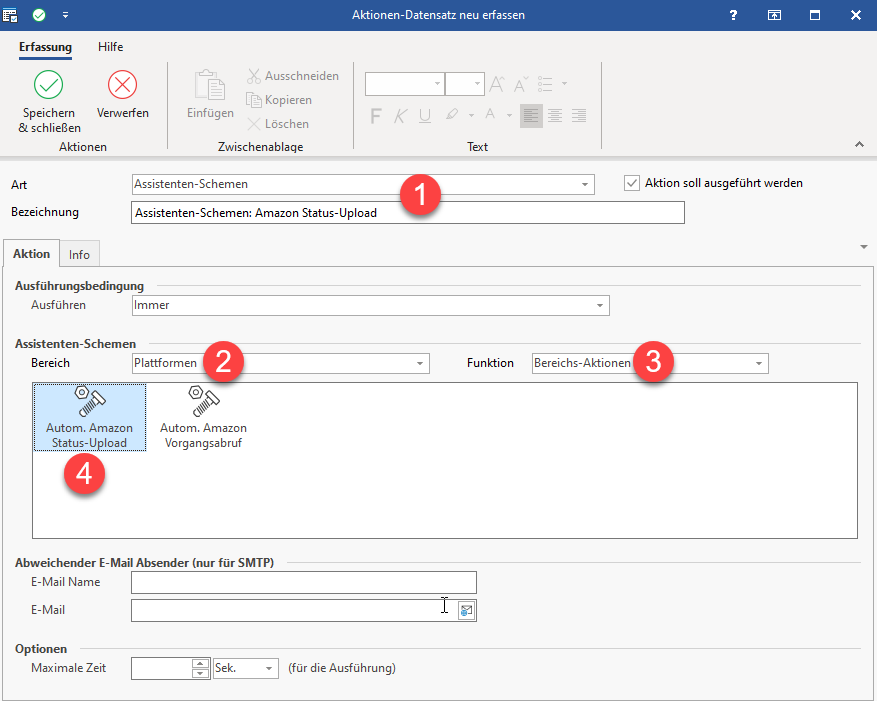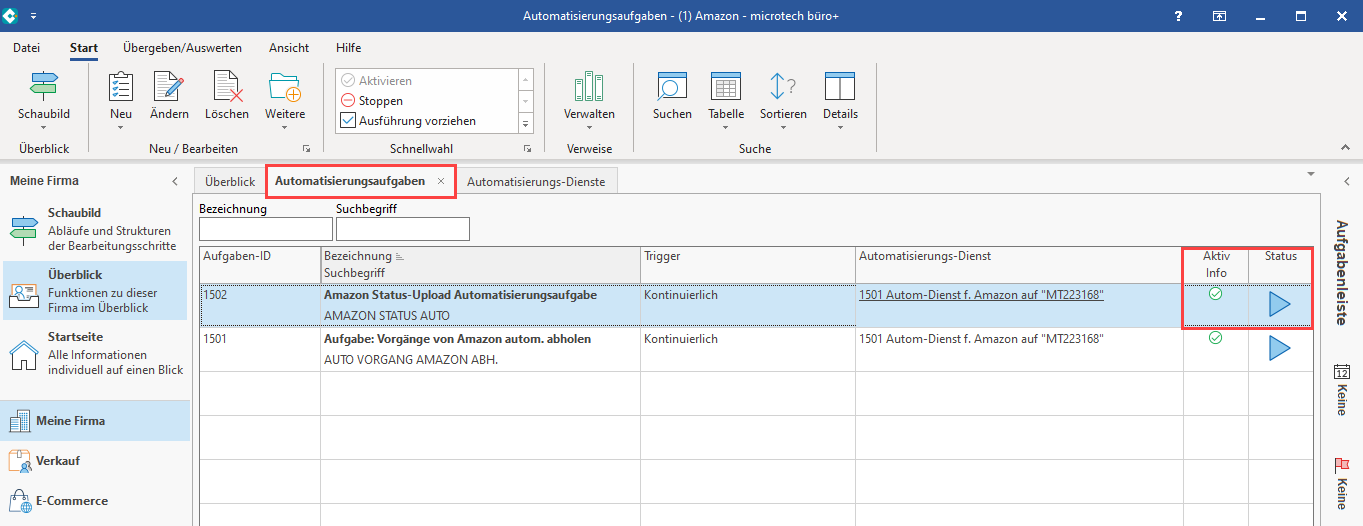...
Zuweisungen bei Neuanlage
| Feld | Art der Feldzuweisung | Vorgabewert |
|---|---|---|
| [StsArt] | Feldwert mit Vorgabewert füllen | fulfillment |
| [StsWert] | Feldwert mit Vorgabewert füllen | complete |
Umfang der Meldung an Amazon mittels "fulfillment" / "complete"
...
- Register: PLATTFORMEN
- Schaltfläche: WEITERE - BEREICHS-AKTIONEN
- Wählen Sie den Bereich und die Plattform (ohne Auswahl findet keine Begrenzung statt) und drücken Sie auf die Schaltfläche: WEITER
- Wählen Sie die Systemvorgabe: "Status-Protokoll (Bereich Vorgänge) an die Plattform übermitteln
Speichern Sie das Schema für eine spätere Automatisierungsaufgabe
Im Fenster der Zusammenfassung bietet Ihnen der Assistent eine Speicherung über die Split-Schaltfläche: SCHEMA SPEICHERN - "Als neues Schema speichern" an. Vergeben Sie einen nachvollziehbaren Namen, z. B. "Autom. Amazon Status-Upload" oder "Schema Amazon Status-Upload".
Über die Schaltfläche: WEITER können Sie das Schema nun ausführen oder über ABBRECHEN die Maske verlassen, das Schema ist bereits mit der Anlage gespeichert.
Schema automatisieren
Wechseln Sie in den Bereich: MEINE FIRMA - ÜBERBLICK - Register: AUTOMATISIERUNGSAUFGABEN. Sollte noch kein Automatisierungs-Dienst eingerichtet sein, lesen Sie zunächst das Kapitel: Automatisierungsaufgaben in microtech büro+.
Gehen Sie folgt vor:
- Erfassen Sie auf dem Register: AUTOMATISIERUNGSAUFGABEN mittels Schaltfläche: NEU eine Aufgabe
- Wählen Sie einen aktiven Automatisierungs-Dienst und vergeben eine nachvollziehbare Bezeichnung für die Aufgabe
- Wählen Sie, wie oft die Aufgabe ausgeführt werden soll bzw. wie lange sie nach der Ausführung pausieren soll
- Klicken Sie in die Tabelle: "Aktionen"
- Erstellen Sie über die Schaltfläche: NEU eine neue Aktion
Konfigurieren Sie den Aktionen-Datensatz:
- Wählen Sie als Art: "Assistenten Schemen" - vergeben Sie ggf. noch eine passende Bezeichnung im Namen
- Als Bereich wählen Sie "Plattformen"
- Als Funktion wählen Sie "Bereichs-Aktionen"
- Wählen Sie das zuvor angelegte Schema, um den Amazon Status-Upload durchzuführen
Speichern und schließen Sie im Anschluss alle Fenster.
Überprüfen Sie im Anschluss die Funktionsfähigkeit Ihrer Automatisierungsaufgabe (und des zugehörigen Automatisierungs-Dienstes). Sofern Sie auch das Abholen der Vorgänge automatisiert haben, sollten Sie nun mindestens zwei Automatisierungsaufgaben vorfinden:
- Amazon Vorgänge automatisch abholen
- Amazon Status-Upload automatisch durchführen